1. В меню Сервис выберите команду Параметры, а затем перейдите к вкладке Общие.
2. В поле Стандартный шрифт выберите шрифт.
3. В поле Размер выберите размер шрифта.
Для использования по умолчанию нового шрифта и его размера необходимо перезагрузить Microsoft Excel. Установленные по умолчанию шрифт и размер используются только в новых книгах, создаваемых после перезапуска Microsoft Excel; изменение данных установок на существующие книги не влияет.

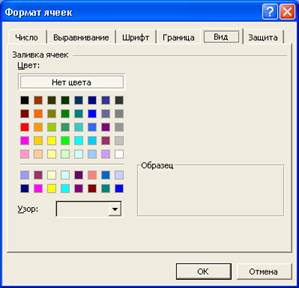
Вкладка ГРАНИЦА. Позволяет задать тип и цвет линии обрамления, а также задавать способ обрамления в целом или по отдельным элементам.
Вкладка ВИД. Позволяет задавать цвет заливки, узор и цвет узора для заполнения ими ячеек.
Форматирование строк и столбцов.
Выполняется с помощью меню ФОРМАТ – СТРОКА, ФОРМАТ - СТОЛБЕЦ. С помощью данных меню можно измененять ширину столбца и высоту строки. Можно также установить ширину столбцов для листа по умолчанию. При определении ширины столбца по умолчанию устанавливается одинаковая ширина всех столбцов кроме тех, которые были изменены ранее. Столбцы и строки можно скрывать/показывать. Для того, чтобы показать скрытые строки/столбцы необходимо выделить диапазон ячеек, содержищий граничные элементы, обрамляющие скрытый диапазон. Проще выделить весь лист.
Меню ФОРМАТ – ЛИСТ позволяет переименовывать лист, скрывать/показывать лист.
Отмена форматирования. Отмена форматирования выполняется с помощью меню ПРАВКА – ОЧИСТИТЬ – ФОРМАТЫ. При этом содержимое ячеек сохраняется. При очистке только содержимого ячеек форматирование сохраняется.
Параметры страницы
Вызывается через а) ФАЙЛ – ПАРАМЕТРЫ СТРАНИЦЫ, б) Параметры страницы – кнопка Страница.
Данное окно содержит четыре вкладки: Страница, Поля, Колонтитулы, Лист


На вкладке Страница можно задавать ориентацию листа: книжную или альбомную. В области Масштаб Можно выполнять масштабирование таблицы, включая режим Установить, и задавая необходимое значение на увеличение или уменьшение таблицы от натуральной величины в процентах. Также в этой области можно, включив режим Разместить не более чем на, задать число страниц в ширину и высоту для вывода таблицы на печать. Используя поле-список Размер бумаги, задаем формат листа, выбирая из списка. Здесь же задается, если необходимо, качество печати.
На вкладке Поля задаются отступы от краев листа и колонтитулов. Здесь же можно задавать центровку таблицы, включая режимы Горизонтально и Вертикально. Данные режимы можно включать как по одному, так и оба.
На вкладке Колонтитулы можно создавать верхний и нижний колонтитулы, используя кнопку Создать верхний/нижний колонтитул … При обращении к кнопке Создать Открывается окно создания колонтитула, в котором находится панель колонтитулов. На эту же вкладку можно попасть через меню Вид – Колонтитулы.


На вкладке Лист можно задавать порядок вывода страниц, а также различные режимы вывода на печать (Сетка, Черно-белая, Черновая, Заголовки строк и столбцов).
Предварительный просмотр
Вызов а) кнопка Предварительный просмотр, б) Файл – Предварительный просмотр.
Перед печатью листа Excel целесообразно нажать кнопку Предварительный просмотр, чтобы увидеть, как будет выглядеть лист, выведенный на печать. В нижней части экрана в строке состояния отображаются номер текущей страницы и общее число страниц на выделенном листе.
Окно Предварительного просмотра содержит следующие кнопки.
Кнопка Далее служит для просмотра следующей страницы листа.
Кнопка Назад служит для просмотра предыдущей страницы листа.
Кнопка Масштаб. Чтобы увеличить масштаб или вернуться в режим отображения полной страницы, нажмите кнопку Масштаб. При увеличении размер печатной страницы не изменяется. Увеличить масштаб и вернуться в режим отображения полной страницы можно также, щелкнув любую область листа.
Кнопка Печать служит для установки параметров печати и печати выделенного листа. Это же окно открывается через Файл-Печать.
Кнопка Страница служит для настройки параметров распечатываемых страниц. Это обращение к режиму Параметры страницы.
Кнопка Поля служит для отображения и скрытия маркеров настройки полей страницы, полей верхнего и нижнего колонтитулов и ширины столбцов.






